win10护眼模式关不掉_win10护眼模式关闭教程
win10系统是一个值得使用的优秀系统!强大的智能是win10系统中最受欢迎的地方。各种亲密的设置可以让用户在使用计算机的过程中获得最好的舒适体验,但一些朋友不知道如何设置他们想要的设置。今天,小编为您带来了如何设置win10闭眼模式的教程。
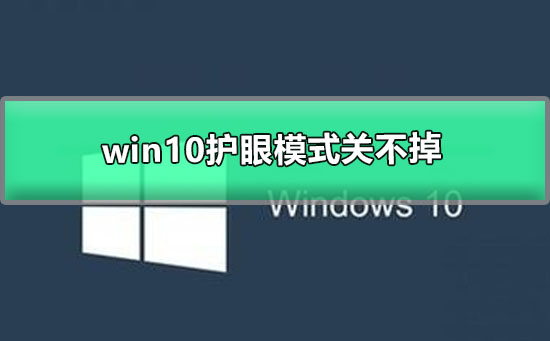
win10护眼模式关不掉的解决教程:
方法一:
1、桌面上右击,点击显示设置。
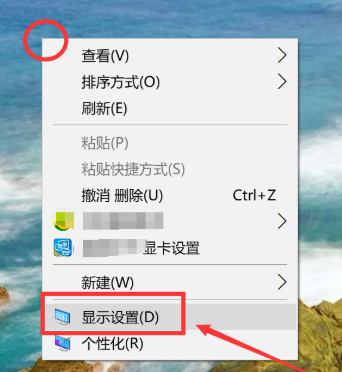
2、进入显示设置页,右侧可看到夜间模式开关,通过切换即可按照设置的规则,启动此模式,这里点击开关按钮下方此模式设置按钮。
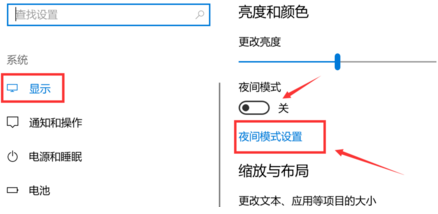
3、模式详细配置界面,有立即启动按钮,点击打开后,会24小时开启此模式。
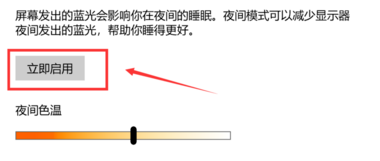
4、而此时开启按钮,变为禁用,点击即可关闭此模式也就是关闭护眼模式。
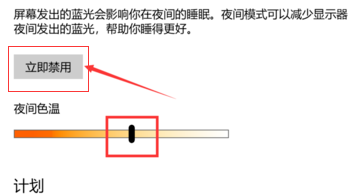
方法二:
1、点击左下角的“开始菜单”-“设置”,在“windows设置”中点击第一个“系统设置”。
2、点击左侧的“显示”,在右侧点击“开启”夜间模式,点击“夜间模式设置”。
3、点击“启用”,会看到自己的屏幕会变黄色。
4、如果想关闭,直接点击“立即禁用”护眼模式就会被关闭。
以上就是小编给各位小伙伴带来的win10护眼模式关不掉的所有内容,希望你们会喜欢。
热门教程
Win11安卓子系统安装失败
2系统之家装机大师怎么怎么用?系统之家装机大师一键重装教程
3Windows11打印机驱动怎么安装?Windows11打印机驱动安装方法分享
4Win11电脑任务栏图标重叠怎么办?任务栏图标重叠图文教程
5Win11安卓子系统运行超详细教程!
6Win11激活必须联网且登录账号?安装完可退出账号
7Win11字体大小怎么调节?Win11调节字体大小教程
8更新Windows11进度条不动怎么办?更新Windows11进度条不动解决方法
9Win7旗舰版蓝屏代码0x000000f4是怎么回事?
10Win10如何强制删除流氓软件?Win10电脑流氓软件怎么彻底清除?
装机必备 更多+
重装教程
大家都在看
电脑教程专题 更多+
